- Autor Jason Gerald [email protected].
- Public 2024-01-11 03:47.
- Ostatnio zmodyfikowany 2025-01-23 12:43.
Aplikacja do przesyłania wiadomości WhatsApp umożliwia komunikację z innymi użytkownikami WhatsApp za pośrednictwem połączeń głosowych i wideo, a także wiadomości tekstowych. Ta wikiHow uczy Cię, jak rejestrować aktywność na ekranie podczas wykonywania połączenia wideo z WhatsApp.
Krok
Część 1 z 2: Włączanie funkcji nagrywania ekranu w systemie iOS
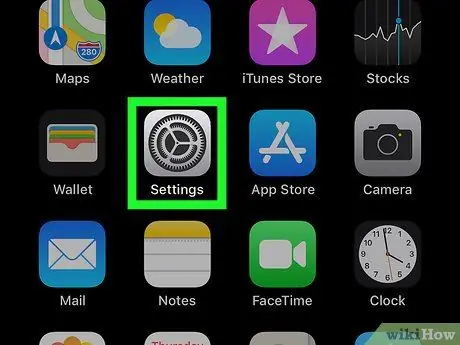
Krok 1. Dotknij ikony ustawień lub „Ustawienia”
Następnie zostanie załadowana strona „Ustawienia”.
-
Jeśli nie możesz znaleźć tej ikony, przesuń palcem w prawo z ekranu głównego i wpisz „Ustawienia” w pasku wyszukiwania u góry ekranu. Dotknij ikony
po wyświetleniu w wynikach wyszukiwania.
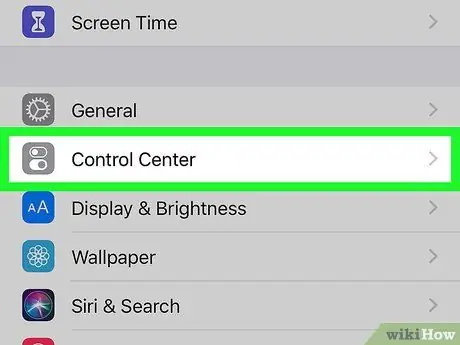
Krok 2. Dotknij Centrum sterowania
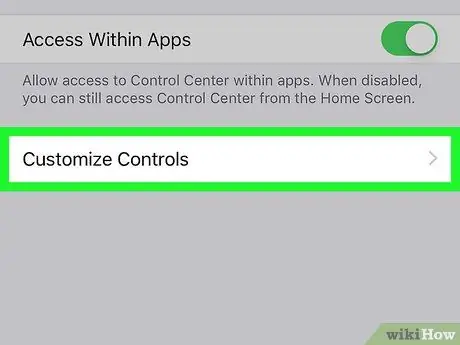
Krok 3. Dotknij Dostosuj elementy sterujące
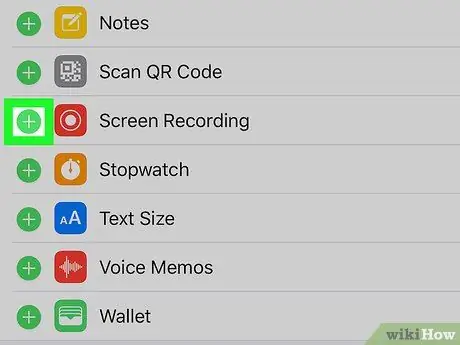
Krok 4. Dotknij ikony
oprócz Nagrywanie ekranu.
Może być konieczne przewinięcie menu "Dostosuj elementy sterujące", aby zobaczyć wszystkie opcje. Następnie ikona „Nagrywanie ekranu” (
) zostanie dodany do strony „Centrum sterowania”.
Część 2 z 2: Nagrywaj rozmowy wideo WhatsApp

Krok 1. Naciśnij przycisk „Dom”
Ten fizyczny przycisk znajduje się u dołu ekranu urządzenia. Po naciśnięciu powrócisz do ekranu głównego urządzenia.
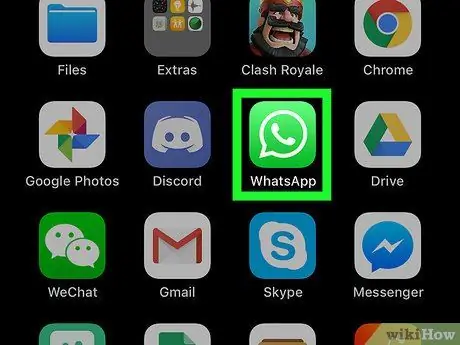
Krok 2. Dotknij ikony WhatsApp, aby otworzyć aplikację
Ikona WhatsApp wygląda jak biały telefon w białym kółku na zielonym tle.
Jeśli nie możesz znaleźć ikony WhatsApp, przesuń palcem w prawo z ekranu głównego i wpisz „WhatsApp” w pasku wyszukiwania u góry ekranu. Stuknij ikonę WhatsApp, gdy pojawi się w wynikach wyszukiwania
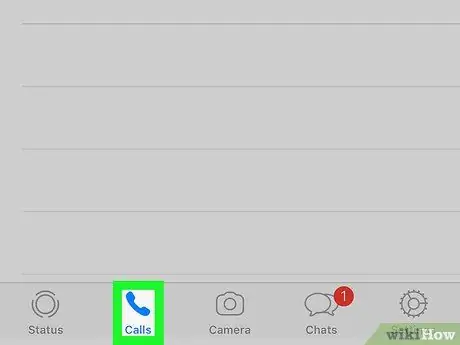
Krok 3. Dotknij Połączenia
Ikona „Połączenia” wygląda jak telefon i jest wyświetlana u dołu ekranu.
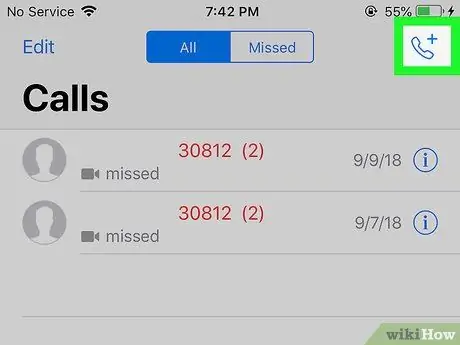
Krok 4. Stuknij ikonę „Nowe połączenie” w prawym górnym rogu ekranu
Ta ikona wygląda jak telefon ze znakiem plus lub plus obok.
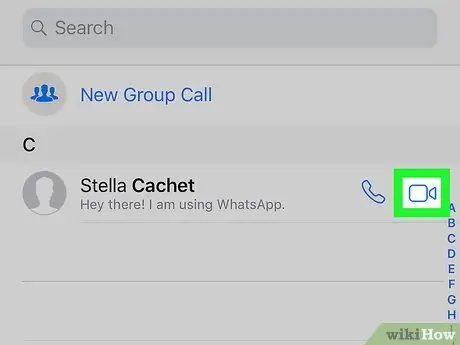
Krok 5. Dotknij ikony kamery wideo obok kontaktu, do którego chcesz zadzwonić
WhatsApp nawiąże połączenie wideo z kontaktem.
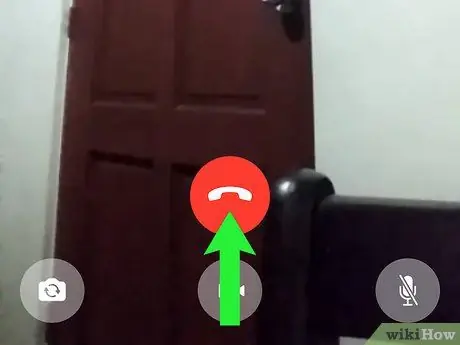
Krok 6. Przesuń dolną część ekranu w górę
Załaduje się strona lub okno „Centrum sterowania”. Możesz zobaczyć ikonę
w tym oknie.
Na niektórych urządzeniach z systemem iOS może być konieczne przeciągnięcie palcem w dół z prawego górnego rogu ekranu, aby wyświetlić stronę lub okno "Centrum sterowania"
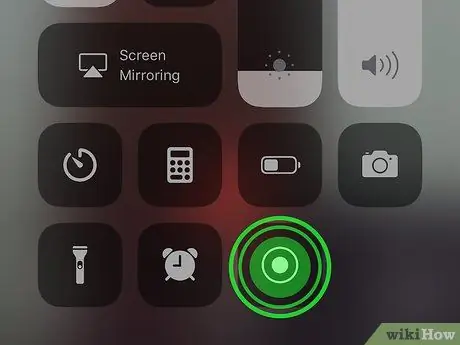
Krok 7. Dotknij i przytrzymaj ikonę
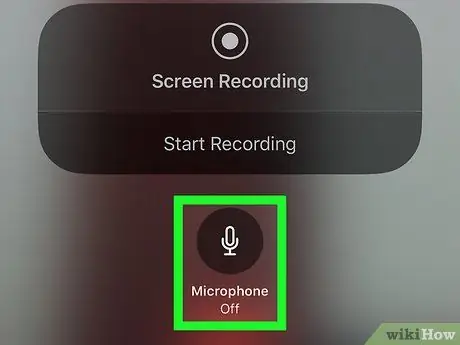
Krok 8. Dotknij ikony mikrofonu u dołu ekranu
Mikrofon zostanie włączony, aby funkcja nagrywania ekranu mogła przechwytywać dźwięk i wideo.
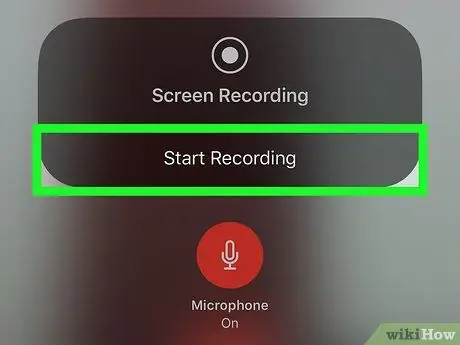
Krok 9. Dotknij opcji Rozpocznij nagrywanie
Po trzech sekundach funkcja „Nagrywanie ekranu” zarejestruje wszystkie twoje działania na ekranie.
Podczas nagrywania u góry ekranu będzie wyświetlany czerwony pasek
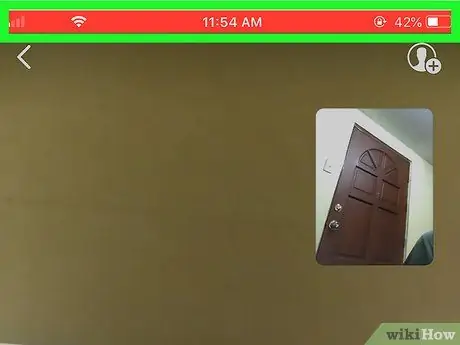
Krok 10. Dotknij czerwonej taśmy, gdy będziesz gotowy do zakończenia nagrywania
iPhone poprosi o potwierdzenie zatrzymania nagrywania.






